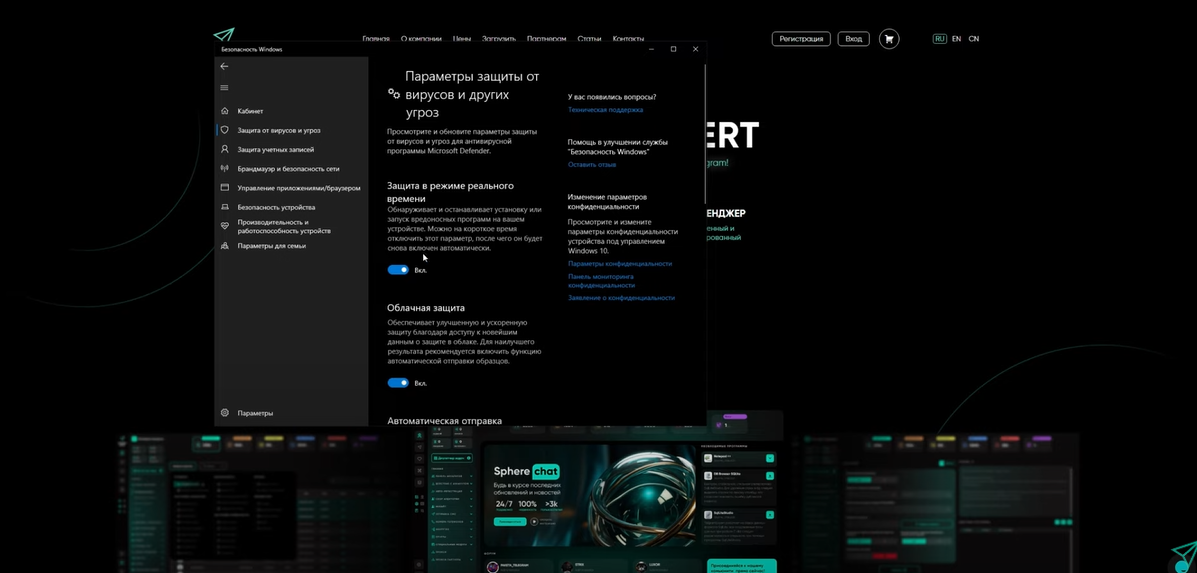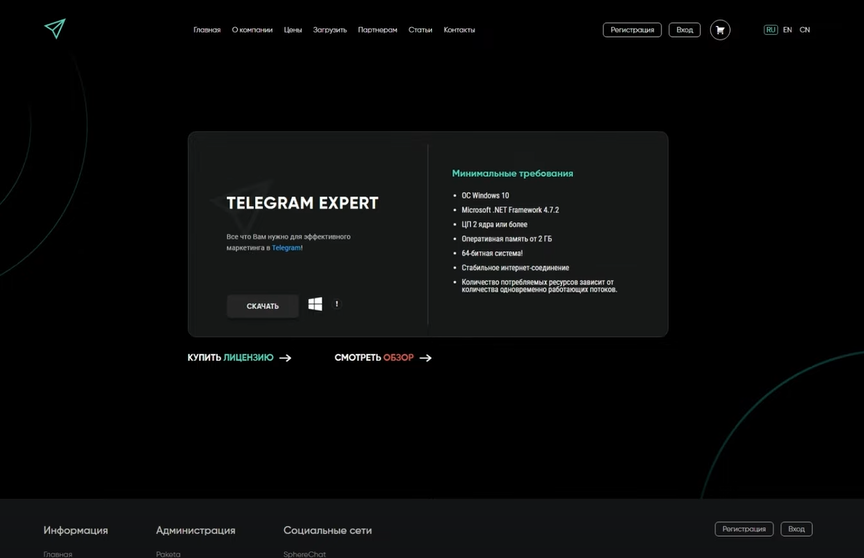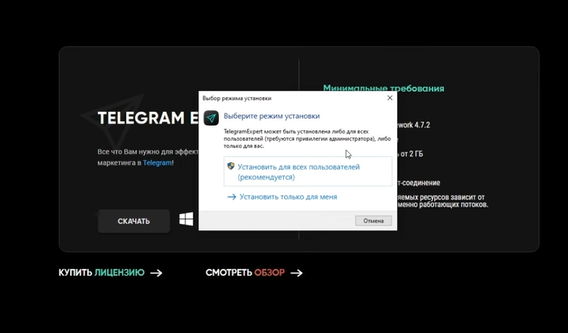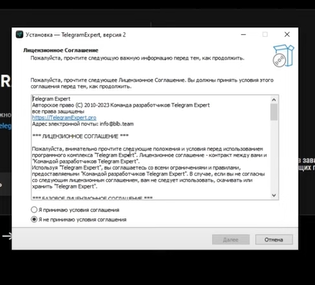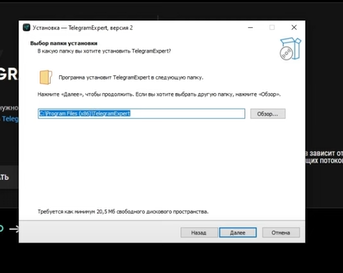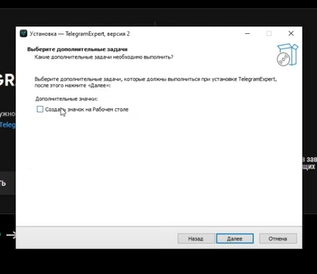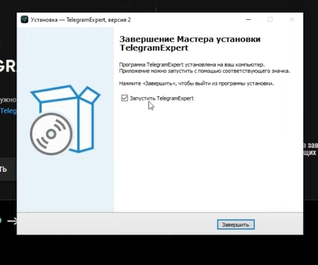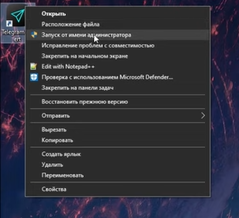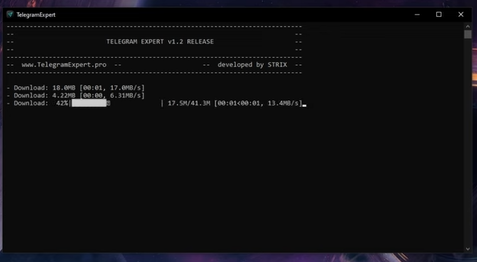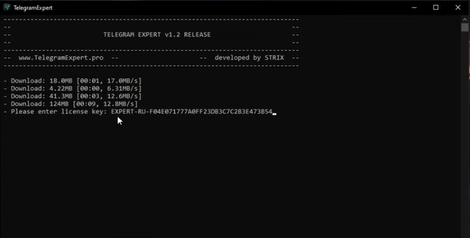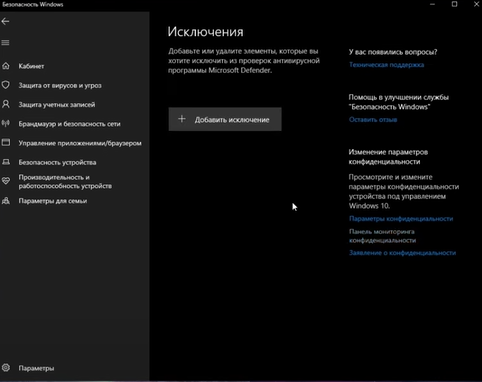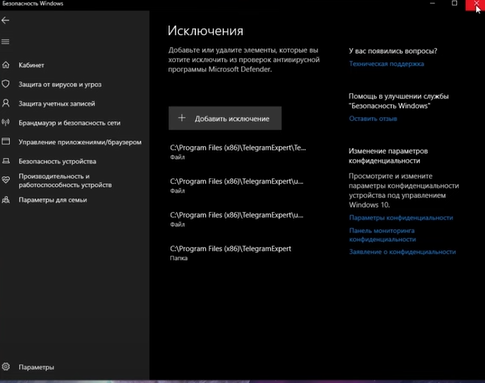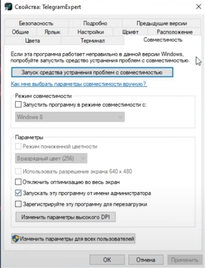Установка, запуск и активация Telegram Expert - подробное руководство
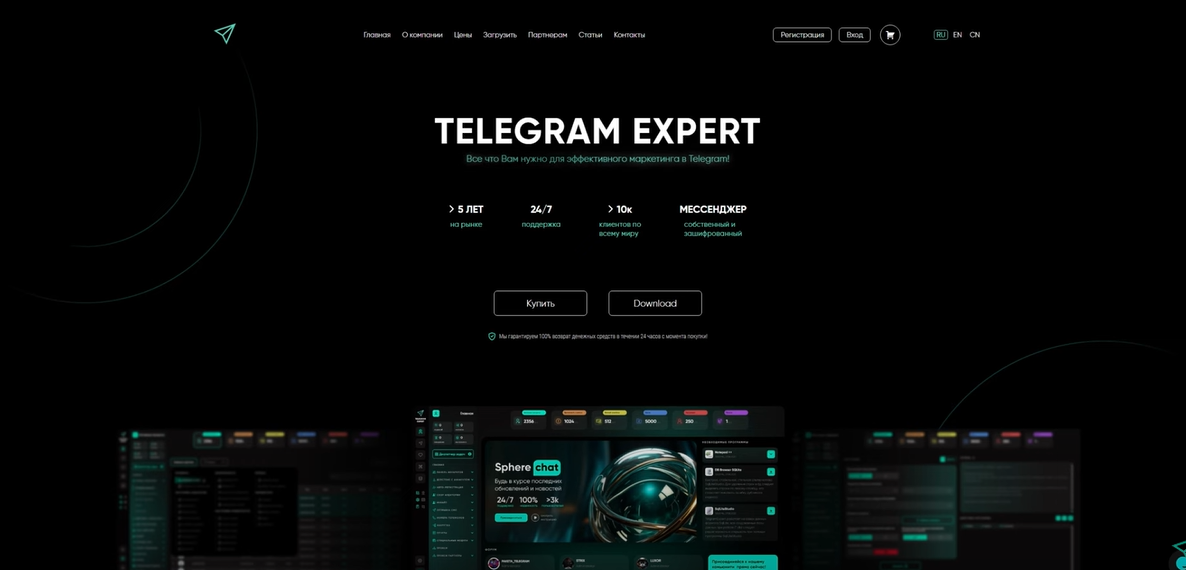
Приветствуем всех! В этой статье мы разберем процесс установки, запуска и активации программы Telegram Expert. Следуйте инструкциям внимательно, чтобы избежать возможных ошибок.
Содержание
- Подготовка к установке
- Скачивание и установка Telegram Expert
- Первый запуск и активация
- Настройка исключений в антивирусе
- Дополнительные настройки
- Решение проблем
- Заключение
Подготовка к установке
Отключение антивируса
Перед скачиванием программы необходимо отключить антивирусную защиту, иначе система может удалить установочные файлы.
-
Если у вас установлен Windows Defender (стандартный антивирус Windows), зайдите в Параметры безопасности → Защита от вирусов и угроз → Управление настройками.
-
Отключите все доступные параметры защиты, включая защиту в реальном времени.
-
Если у вас сторонний антивирус (например, Kaspersky, Avast и др.), временно деактивируйте его.
Скачивание и установка Telegram Expert
Выбор языка и скачивание
-
Перейдите на официальный сайт: telegramexpert.pro.
-
Перейдите в раздел "Скачать" и проверьте минимальные системные требования.
![]()
-
Нажмите "Скачать" и дождитесь загрузки установочного файла.
Запуск установки
-
Откройте скачанный файл от имени администратора (правой кнопкой мыши → "Запуск от имени администратора").
![]()
-
Выберите язык установщика (не путать с языком интерфейса программы).
![]()
-
Укажите папку для установки (рекомендуется оставить путь по умолчанию).
![]()
Первый запуск и активация
Запуск программы
-
После установки найдите ярлык Telegram Expert на рабочем столе.
-
Запустите программу от имени администратора (если возникают ошибки, перезапустите ее таким же способом).
![]()
-
Дождитесь загрузки дополнительных данных (скорость зависит от вашего интернет-соединения).
![]()
Важно! Если у вас включен VPN, скорость загрузки может снижаться. Рекомендуется отключить его на время установки.
Активация программы
-
Введите ключ в формате:
EXPERT-RU-ВАШ_КЛЮЧ
-
Нажмите Enter и дождитесь завершения активации.
Настройка исключений в антивирусе
Чтобы антивирус не удалял файлы программы, добавьте Telegram Expert в исключения:
-
Windows Defender:
-
Другие антивирусы:
-
Найдите аналогичный раздел "Исключения" и добавьте туда папку с программой.
-
Дополнительные настройки
Автозапуск от администратора
Если программа требует постоянного запуска с правами администратора:
-
Кликните правой кнопкой по ярлыку → "Свойства".
-
Перейдите во вкладку "Совместимость".
-
Поставьте галочку "Запускать эту программу от имени администратора".
Настройка интерфейса
-
Чтобы изменить масштаб интерфейса, зажмите Ctrl и прокрутите колесико мыши.
-
Выберите удобный размер шрифта и элементов.
Решение проблем
Слетела активация
Если после обновления Windows или изменения конфигурации системы программа перестала работать:
-
Сбросьте привязку ключа к устройству (через бота в Telegram Sphere).
-
Введите ключ заново в программе и нажмите Enter.
Ошибки при запуске
-
Убедитесь, что программа запускается от администратора.
-
Проверьте, добавлена ли она в исключения антивируса.
-
Переустановите программу, если ошибки повторяются.
Заключение
Теперь Telegram Expert установлен и готов к работе! Для дальнейшей настройки и использования функций программы изучите дополнительные руководства и видеоуроки.
Если у вас остались вопросы, обратитесь в поддержку Telegram Sphere или ознакомьтесь с другими материалами по работе с софтом.
Удачного использования! 🚀
Статья основана на видеоинструкции: «Установка и активация Telegram Expert». Рекомендуем посмотреть ролик для наглядного ознакомления с процессом.